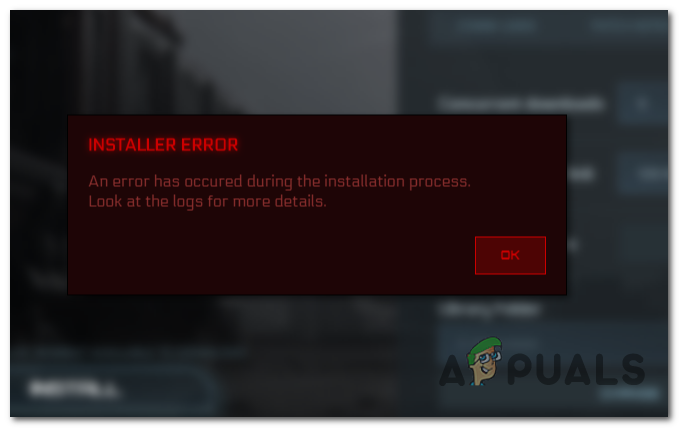[FIX] Ошибка Bex64 в проводнике и сторонних приложениях
О сбоях с именем события BEX64 обычно сообщается после сбоя Проводника (Windows Explorer) или после сбоя стороннего приложения или игры. Большинство затронутых пользователей сообщают, что в их случае сбои происходят случайно или при выполнении требовательных действий.
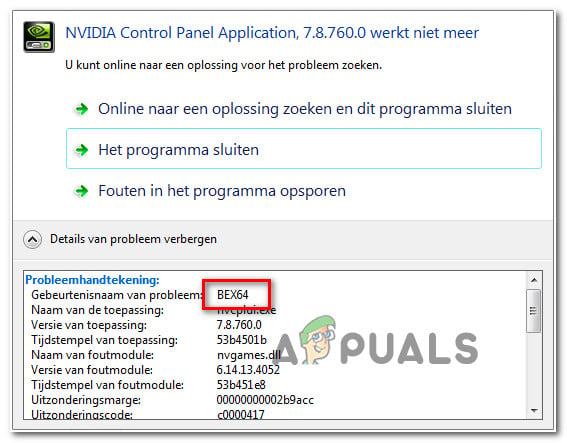 Ошибка Bex64 в проводнике и стороннем приложении
Ошибка Bex64 в проводнике и стороннем приложении
Программы для Windows, мобильные приложения, игры - ВСЁ БЕСПЛАТНО, в нашем закрытом телеграмм канале - Подписывайтесь:)
Как выясняется, есть несколько разных потенциальных виновников, которые могут в конечном итоге вызвать эту проблему:
- Вмешательство службы amBX – если вы видите эту ошибку при попытке запустить GTA V и ранее установили пользовательский модуль молнии, такой как amBX, очень вероятно, что вы столкнулись с конфликтом между двумя процессами. В этом случае вы сможете решить проблему, войдя в меню «Сервисы» и отключив службу amBX.
- Различные помехи сторонних производителей. По мнению некоторых затронутых пользователей, эта проблема также может возникать после помех, вызванных чрезмерно защитным набором AV, MacType, DEDgear, AmBX, Razer Synapse или Teamviewer. В этом случае вы чистите загрузочный компьютер, чтобы определить виновника, а затем удаляете его по официальным каналам.
- Блокировка, налагаемая фильтром Data Execution Prevention – также возможно, что сбойное приложение работает по правилам, наложенным фильтром DEP. Если этот сценарий применим, и вы доверяете приложению, вы, вероятно, сможете исправить проблему, отключив фильтр из командной строки с повышенными привилегиями CMD.
Способ 1. Отключение службы amBX (если применимо)
Если вы сталкиваетесь с таким типом сбоя при каждой попытке запуска GTA V, скорее всего, вы на самом деле имеете дело с конфликтом между игрой и amBX (система молнии) или аналогичным сервисом.
Несколько затронутых пользователей, столкнувшихся с той же проблемой, подтвердили, что им удалось решить проблему и запустить игру в обычном режиме после того, как они открыли экран «Службы» и отключили службу amBX. После этого и перезагрузки компьютера большинство пользователей подтвердили, что операция была решена.
Если вы не знаете, как это сделать, следуйте инструкциям ниже:
- Нажмите клавишу Windows + R, чтобы открыть диалоговое окно «Выполнить». Внутри текстового поля введите «services.msc» и нажмите Enter, чтобы открыть меню «Службы». Если вас попросит UAC (Контроль учетных записей), нажмите Да, чтобы предоставить доступ администратора.
 Запуск Services.msc
Запуск Services.msc - Как только вы окажетесь на экране «Службы», прокрутите список служб и найдите службу amBX. Когда вы увидите его, щелкните его правой кнопкой мыши и выберите «Свойства» в появившемся контекстном меню.
 Доступ к меню свойств
Доступ к меню свойств - В меню «Свойства» перейдите на вкладку «Общие» и измените тип запуска на «Отключено», прежде чем нажать «Применить», чтобы сохранить изменения.
 Отключение службы amBx
Отключение службы amBx - Перезагрузите компьютер, затем запустите GTA V (или игру, которая ранее вызывала сбой) после завершения следующего запуска.
Если та же проблема все еще возникала, перейдите к следующему потенциальному решению ниже.
Способ 2: устранение посторонних помех
Если вы столкнулись с этой конкретной проблемой при использовании File Explorer или при попытке запустить приложение, возможно, вы столкнетесь с этим сбоем BEX64 из-за второго программного обеспечения, которое мешает двоичному файлу запуска в памяти (или наоборот).
Для некоторых людей этому способствовало чрезмерное использование AV или брандмауэра, в то время как другие обвиняли сторонние темы и оптимизаторы производительности. Как правило, сообщается о программном обеспечении MacType (обеспечивает отображение пользовательских шрифтов), DEDgear, AmBX, Razer Synapse и Teamviewer, вызывающих сбой такого типа.
Если этот сценарий применим, решение состоит в том, чтобы начать удаление «подозрительного» программного обеспечения, чтобы убедиться, что ему больше не разрешено взаимодействовать с другими программами.
Чтобы подтвердить, что это так, вы должны начать с достижения чистого состояния загрузки. Если вы можете повторить то же действие, не видя сбоя BEX64, вы только что подтвердили, что проблема действительно возникает из-за стороннего процесса.
Загрузка компьютера в режиме чистой загрузки занимает немного времени, так как вам нужно убедиться, что разрешено запускать только собственные процессы Windows и элементы автозагрузки.
Если состояние чистой загрузки предотвращает возникновение того же сбоя, вы можете начать систематическое повторное включение отключенных элементов в сочетании с частыми перезапусками, чтобы выяснить, какая программа вызывает проблему.
Как только вам удастся найти виновника, ответственного за проблему, следуйте приведенным ниже инструкциям, чтобы удалить ее из вашей системы:
- Нажмите клавишу Windows + R, чтобы открыть диалоговое окно «Выполнить». Внутри текстового поля введите «appwiz.cpl» и нажмите Enter, чтобы открыть меню «Программы и файлы».
 Введите appwiz.cpl и нажмите Enter, чтобы открыть список установленных программ.
Введите appwiz.cpl и нажмите Enter, чтобы открыть список установленных программ. - Когда вы окажетесь в меню «Программы и файлы», прокрутите список установленных элементов и найдите часть программного обеспечения, которую вы хотите удалить.
- Когда вы увидите его, щелкните его правой кнопкой мыши и выберите «Удалить» из появившегося контекстного меню.
 Удаление проблемного программного обеспечения
Удаление проблемного программного обеспечения - На экране удаления следуйте инструкциям на экране для завершения процесса, а затем перезагрузите компьютер.
Если этот сценарий неприменим или вы уже удалили проблемный пакет и по-прежнему сталкиваетесь с той же проблемой, перейдите к следующему потенциальному исправлению ниже.
Способ 3: отключить предотвращение выполнения данных
Фильтр предотвращения выполнения данных – это набор программных технологий, которые выполняют дополнительные проверки памяти, чтобы предотвратить запуск вредоносного кода в системе. Однако при определенных обстоятельствах этот фильтр безопасности может стать чрезмерно защищенным и помешать правильной работе определенных приложений.
Об этой проблеме часто сообщают, когда пользователи пытаются запустить определенные игры, которые построены таким образом, что они в конечном итоге вступают в конфликт со средой DEP.
Если этот сценарий применим, вы сможете исправить проблему, отключив фильтр предотвращения выполнения данных с помощью быстрой команды CMD:
- Нажмите клавишу Windows + R, чтобы открыть диалоговое окно «Выполнить». Затем введите «cmd» в текстовом поле и нажмите Ctrl + Shift + Enter, чтобы открыть командную строку с повышенными привилегиями. В ответ на запрос UAC (Контроль учетных записей) нажмите Да, чтобы предоставить доступ администратора.
 Запуск командной строки
Запуск командной строки - Как только вы окажетесь внутри командной строки с повышенными правами CMD, введите следующую команду g и нажмите Enter, чтобы запустить ее: bcdedit.exe / set {current} nx AlwaysOff
- После успешной обработки команды вы отключили фильтр предотвращения выполнения данных.
- Перезагрузите компьютер, подождите, пока он загрузится, затем повторите действие, которое ранее вызывало проблему, и посмотрите, решена ли проблема в настоящее время.
Программы для Windows, мобильные приложения, игры - ВСЁ БЕСПЛАТНО, в нашем закрытом телеграмм канале - Подписывайтесь:)

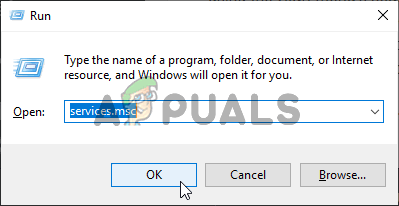 Запуск Services.msc
Запуск Services.msc Доступ к меню свойств
Доступ к меню свойств Отключение службы amBx
Отключение службы amBx Введите appwiz.cpl и нажмите Enter, чтобы открыть список установленных программ.
Введите appwiz.cpl и нажмите Enter, чтобы открыть список установленных программ.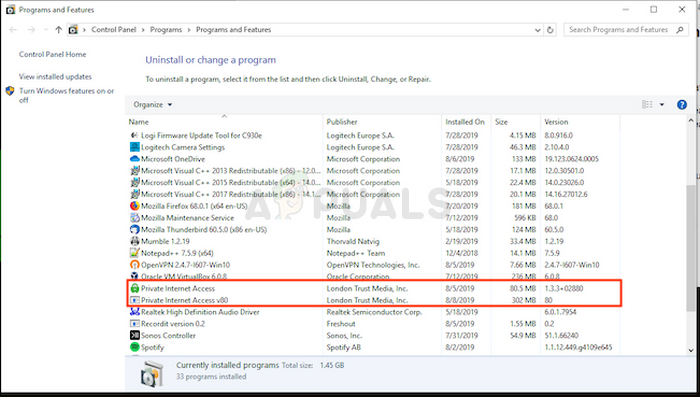 Удаление проблемного программного обеспечения
Удаление проблемного программного обеспечения Запуск командной строки
Запуск командной строки![[FIX] ‘Окно сервера DDE: Ошибка приложения Explorer.exe’](https://ddok.ru/wp-content/uploads/2021/01/DDE-Server-Window-Exploter.jpg)
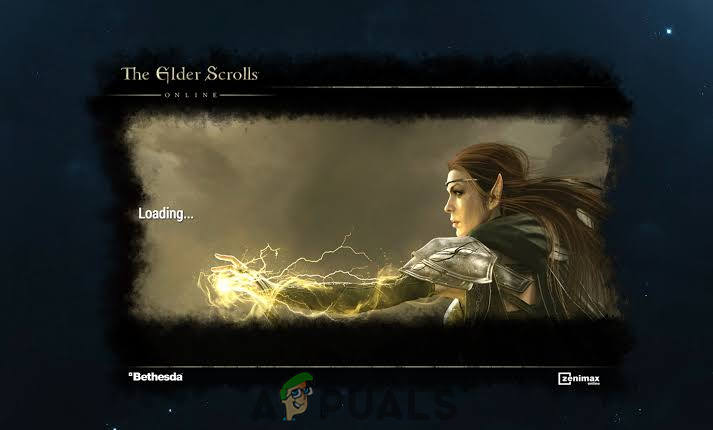
![Где находится кнопка питания на ноутбуке ASUS? [All Models Guide]](https://ddok.ru/wp-content/uploads/2024/05/power-button-on-asus-laptop-8-768x395.png)
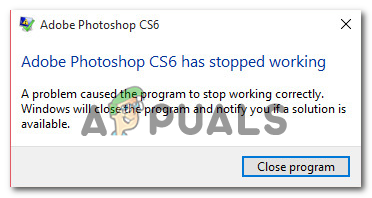
![[FIX] Ошибка 42102 Исключение в коде макросов вирусов](https://ddok.ru/wp-content/uploads/2021/04/Error-42102-Exception-in-macro-viruses-code..jpg)